Panasonic Lumix G9 – Das Menü im Detail erklärt
Die Lumix G9 bietet eine kaum überschaubare Fülle an Einstellungen im Menü an. Das kann einen schnell erschlagen, daher habe ich hier eine Zusammenfassung geschrieben welche Einstellung welchen Effekt hat.
Auf meinem Youtube Kanal biete ich eine komplette Tutorial Reihe für die G9 an. Auch für Nutzer der GH5 oder G81 und weiterer Lumix Kameras interessant, da sich doch viele Einstellungen überschneiden.
Das Menü im Überblick
Nachdem man sich die Kamera eingerichtet hat kann man schon ins Menü wechseln. Ich werde nun Schritt für Schritt durch sämtliche Menüpunkte gehen
Menü → Kamera (Aufnahmemenü) → Seite 1
Seitenverhältnis
Hier kann man das Seitenverhältnis anpassen:
- 4:3 Standard und Seitenverhältnis des Sensors
- 3:2 Das Seitenverhältnis das die meisten anderen Kamerasysteme nutzen (Canon/Nikon/Sony usw. Kleinbild und APS-C Sensoren)
- 16:9 Das für Videos häufig genutzt Format. Auch oft für weitwinklige Aufnahmen von Landschaften etc genutzt.
- 1:1 also quadratisch. Oft für Präsentation auf sozialen Medien genutzt wie z.B. Instagram
Wenn man das Seitenverhältnis auf eine andere Größe als 4:3 einstellt verliert man Pixel, da der Sensor dann nur teilweise wiedergegeben wird. Falls man in RAW fotografiert wird weiterhin das gesamte Bild abgespeichert in 4:3 Verhältnis und nur im RAW hinterlegt, welches Verhältnis man tatsächlich eingestellt hat. Im RAW Konverter kann man dann den gecroppten Teil wenn gewünscht zurückholen. Das JEPG ist allerdings unwiederbringlich beschnitten.
Meine Empfehlung: RAW Fotografieren und später entscheiden was man damit macht. Zur Bildkomposition ist es aber teilweise hilfreich das passende Seitenverhältnis vorab einzustellen.
Bildgröße
Wenn man nicht die vollen 20 Megapixel nutzen will kann man die Bildgröße entsprechend geringer einstellen. Hat ebenfalls nur Auswirkungen auf das JPEG Bild.
- 4:3 / 20MP / 5184 * 3888 Pixel / 10MP / 5MP
- 3:2 / 17 MP / 5184 * 3456 Pixel / 9MP / 4,5MP
- 16:9 / 14,5 MP / 5184 * 2920 Pixel / 8MP / 2MP
- 1:1 / 14,5 MP / 3888 * 3888 / 7,5MP / 3,5MP
Qualität
Eine sehr alte Diskussion mittlerweile. Aufnehmen in RAW oder JPEG? Letztlich eine persönliche Entscheidung ob man die Bilder später noch umfangreich nachbearbeiten möchte oder direkt aus der Kamera präsentieren. RAW speichert das Bild fast 1:1 wie es vom Sensor kommt. Danach wird dann in einem passenden Konverter wie z.B. Lightroom das Bild bearbeitet. Bei JPEG sind einige der Informationen dauerhaft verloren und die Nachbearbeitung ist eingeschränkt, dafür auch weniger Aufwand und kleinere Dateien.
Zusatzinfo: Wenn man nur RAW aufnimmt dann ist das Vorschaubild in der Kamera, in das man reinzoomt nur von recht mieser Qualität und nicht allzu gut geeignet um die Schärfe zu beurteilen.
Meine Empfehlung: RAW + JEPG auf unterschiedliche Karten aufnehmen. So hat man beide Optionen!
AFS/AFF
Wenn man den Fokusmodus Schalter auf AFS/AFF hat dann kann man hier auswählen was davon genutzt werden soll. AFS ist der „normale“ Single Autofokus. Also fokussieren und da bleibt der Fokus dann bis man auslöst oder wieder loslässt.
Bei AFF entscheidet die Kamera selbst, ob sie AFS nutzt oder auf kontinuierliche Fokussierung wechselt. Bei manchen Gelegenheiten sehr praktisch.
AFC also kontinuierlicher Autofokus wird permanent auch bei unbewegten Objekten neue Fokuspunkte suchen in den Feldern die man ihm vorgegeben hat.
Beim manuellen Fokus stellt man diesen komplett selbstständig ein. Dafür gibt es Hilfen die später im Menü zu finden sind.
Indiv. AF Einstellungen (Foto)
Diese Einstellungen wirken sich nur für kontinuierlichen AF aus. Also AFF oder AFC. Man kann hier mit 3 Paramtern festlegen, wie der AF reagieren soll in verschiedensten Situationen. Dabei gibt es 4 vorkonfigurierte Modi:
- Einstellung 1: Standard für viele Situationen
- Einstellung 2: Wenn das Objekt sich gleichmäßig in eine Richtung bewegt
- Einstellung 3: Objekt bewegt sich unvorhersehbar und es gibt eine hohe Wahrscheinlichkeit, dass andere Objekte dazwischen kommen. Z.B. für Fußball interessant
- Einstellung 4: Objekt bewegt sich unvorhersehbar und ändert auch laufend die Geschwindigkeit
Um noch weiter zu konfigurieren kann man diese 3 Einstellungen verfeinern:
- AF Empfindlichkeit: Wie schnell reagiert der Fokus auf Bewegungen
- AF Bereichswechselempfindlichkeit: wie stark soll der AF reagieren, wenn das Objekt sich aus den Fokusfeldern herausbewegt? Also zwischen den AF Feldern tauschen
- Voraussage bewegl. Obj.: Wie stark soll die Kamera Bewegungen “vorrausahnen”
Letztendlich muss man hier seine passende Einstellung für jede Situation selbst finden.
Bildstil
Der Bildstil ist das hinterlegte Farbprofil. Beim JPEG wird dieser so gespeichert, bei RAW kann man alles nachträglich noch anpassen. Die RAW Konverter ahmen diese Bildstile in der Regel dann nach
- Standard: Selbsterklärend
- Lebhaft: Kontrast und Sättigung sind erhöht
- Natürlich: Geringer Kontrast, Sättigung normal
- Monochrom: Schwarz Weiß Profil
- L.Monochrom: Schwarz Weiß mit kräftigem Kontrast
- Landschaft: Für Landschaften mit kräftigem blauen Himmel und viel grün
- Porträt: Hier wird auf natürliche Hautfarben optimiert
- Benutzerspez. 1-4: Selbst gewählte Profile
- Cinelike D: Optimiert für Video. Mit hoher Dynamik also großen hell dunkel Unterschieden. Eignet sich zur Nachbearbeitung
- Cinelike V: Filmprofil mit kräftigeren Farben
- Bei Custom 1-4 kann man selbst ein Profil erstellen und dabei Schärfe, Kontrast, Rauschreduzierung, Sättigung und Farben vorgeben
Filtereffekte
Die Filtereffekte bieten eine Reihe von besonderen Farbprofilen und sonstigen Effekten. Diese kann man noch separat stärker oder schwächer einstellen.
Folgende Effekte sind verfügbar:
- Expressiv
- High Key
- Schwarz-Weiß
- Weiches Schwarz-Weiß
- Cross-Prozess
- Bleach Bypass
- Fantasie
- Sonnenschein: Eine künstliche Sonne im Bild erzeugen
- Retro
- Low Key
- Dynamisch Monochrom
- Impressive
- Spielzeugeffekt
- Miniatureffekt
- Sternfilter
- Früher
- Sepia
- Grobes Schwarz-Weiß
- Hohe Dynamik
- Toy Pop
- Weichzeichnung
- Selektivfarbe
Farbraum
Hier kann man zwsichen sRGB und Adobe RGB wählen. Adobe RGB ist ein größerer Farbraum, wird aber nicht von allen Monitoren unterstützt. Daher sollte man diesen nur wählen wenn man explizit damit arbeiten will. Standard ist sRGB.
Salopp gesagt sollte man Adobe RGB nur wählen wenn man weiß was man tut.
Menü → Kamera (Aufnahmemenü) → Seite 2
Belichtungsmessung
Hier wird die Belichtungsmessung der Kamera eingestellt. Also worauf sie sich beim einstellen der richtigen Belichtung einstellt. Dabei gibt es 3 Optionen:
- Mehrfeld: Die gesamte Bildfäche wird genutzt und eine einheitliche Belichtung errechnet
- Mittenbetont: Hier wird hauptsächlich in der Mitte die Belichtung gemessen
- Spot: Hier wird nur ein sehr kleiner Bereich genutzt. Zum Beispiel gut für Personen im Gegenlicht
Helligkeitsverteilung
Hier kann die Gradationskurve eingestellt werden also die dunklen und hellen Bereiche des Bilds beeinflusst.Standard: Keine Anpassungen
- Hoher Kontrast: Helle Stellen werden aufgehellt, dunkle weiter abgedunkelt
- Geringer Kontrast: Helle Stellen werden abgedunkelt, dunkle aufgehellt
- Dunkle stellen aufhellen
- Selbst eingestellte Kurve
Die Kurven können angepasst werden mit den beiden Einstellrädern. Vorne die hellen Bereiche und hinten die dunklen.
i. Dynamik
Die Kamera versucht hier, eine möglichst hohe Dynamik ins Bild zu bringen wenn sie erkennt, dass es große Unterschiede zwischen hellen und dunklen Stellen gibt. Letztendlich wird in der Regel also etwas unterbelichtet und die Schatten aufgehellt was dort zu Rauschen führen kann. Wirkt sich hauptsächlich auf JPEG aus aber die Unterbelichtung geht natürlich auch auf das RAW Bild.
i. Auflösung
Etwas doppelt gemoppelt mit der Schärfe beim Bildstil ist die intelligente Auflösung. Hier wird ebenfalls noch etwas nachgeschärft. Wirkt sich nur auf JPEG Bilder aus.
Blitzlicht
Einstellungen für einen Aufsteckblitz. Kann nur ausgewählt werden wenn auch tatsächlich ein Blitz auf der Kamera ist. Wenn der elektronische Verschluss nicht angewählt ist, dann ist das Menü ebenfalls ausgegraut, da Blitzen nur mit dem mechanischen Verschluss geht.
Folgende Optionen sind möglich:
- Blitzlicht Modus: Blitz forcieren an oder aus. Außerdem kann man noch rote Augen Blitz aktivieren oder auch Langzeitsynchronisation einstellen wenn man viel Umgebungslicht einfangen will im P oder A Modus
- Synchronisation 1. Oder 2. Vorhang
- Blitzkorrektur von -3EV bis +3EV
- Synchronisation mit Belichtungsausgleich: Wenn man dies einstellt so wird die Blitzkorrektur analog zur Belichtungskorrektur eingestellt
Rote Augen Korrektur
Die Kamera erkennt rote Augen, die durch Blitzeinsatz entstehen und korrigiert dies automatisch.
Meine Empfehlung: Besser indirekt oder zumindest mit Vorblitz blitzen und so rote Augen ganz vermeiden.
ISO Empfindlichkeit (Foto)
Hier kann der ISO Bereich festgelegt werden in dem sich die Kamera bewegen darf wenn Auto ISO oder iISO aktiviert ist.
Meine Empfehlung: 200 – 3200
Max.Bel.Zeit
Will man der G9 eine mindest Verschlusszeit vorgeben so kann man dies hier tun. Interessant vor allem, wenn man häufig Probleme mit zu langen Verschlusszeiten hat. Nachteil natürlich, dass dann häufig der ISO Wert ansteigt.
Die Option ist also mit Bedacht zu nutzen und nicht immer sinnvoll. Will man eine bestimmte Verschlusszeit vorgeben ist oft eher der S Modus sinnvoller
Menü → Kamera (Aufnahmemenü) → Seite 3
Langz-Rauschr.
Die Kamera macht im Anschluss an eine Langzeitbelichung noch einen sogenannten Darkframe. Also Verschluss zu und gleich lange belichten wie die Aufnahme. Diese Aufnahme wird mit dem Bild verrechnet um so Rauschen und Hotpixel zu verringern. Wirkt sich auch auf RAW Aufnahmen aus.
Meine Empfehlung: Eingeschaltet lassen, vor allem bei Aufnahmen vom Sternenhimmel und generell nachts sehr von Vorteil!
Schattenkorr.
Gibt an, ob die Vignettierung, also die dunklen Ränder, die manche Objektive vor allem bei großer Offenblende produzieren, automatisch entfernt werden soll. Kann ebenfalls nachträglich bei der RAW Bearbeitung vorgenommen werden. Für JPWG empfehlenswert außer man will die Vignette als Stilmittel einsetzen.
Beugungskorrektur
Wenn man die Blende schließt tritt irgendwann (bei micro four thirds meist ab Blende 8) Beugungsunschärfe auf. Um dem entgegenzuwirken schärft die G9 bei der Beugungskorrektur das Bild nach. Bei RAW Aufnahmen kann man dies auch nachträglich vornehmen. Wenn man das JPEG direkt aus der Kamera verwenden will kann die Option hilfreich sein, allerdings bringt sie keine verlorenen Details zurück.
Meine Empfehlung: Stärker als f8 muss man selten abblenden. Somit eher vermeiden die Blende so weit zu schließen.
Stabilisator
Die G9 bietet einen internen Sensor Stabilisator, der sehr gut funktioniert. Hier gibt es mehrere Optionen die man auswählen kann. 3 Möglichkeiten beim Sensor Stabilisator sind an / nur vertikal stabilisieren / aus. Nur vertikal wird von einem Handsysmbol mit Pfeilen nach oben und unten dargestellt und eignet sich, wenn man Bewegungen seitlich nachführt.
Die E-Stabilisierung ist im Video Modus verfügbar und hat einen leichten Crop (Bildzuschnitt) zur Folge. Dadurch ist die Stabilisierung noch effektiver, allerdings kann es zu seltsamen Verzerrungen am Bildrand kommen.
Die IS Sperre ist ein sehr interessantes Feature für die Videoaufnahme. Hier wird versucht ein Stativ nachzuahmen. Eignet sich also wenn man sich von einer anderen Person filmen lassen oder eben eine Szene möglichst ohne Kamerabewegung will. Für Schwenks ist dieser Modus aber nicht geeignet.
Die Brennweite einstellen sollte man immer dann, wenn das Objektiv keine Brennweite an die Kamera überträgt. Also vor allem manuelle Objektive. Der Stabilisator muss die passende Brennweite kennen um optimal zu arbeiten. Die Abfrage kommt aber auch beim Einschalten der Kamera wenn ein entsprechendes (oder kein) Objektiv an der Kamera ist.
Erw. Teleber.
Ein digitaler Crop des Bildes oder Videos, um sozusagen die Brennweite zu verlängern. Geht allerdings in den meisten Fällen mit einem leichten bis deutlichem Verlust der Bildqualität einher.
Digitalzoom
Beim Digitalzoom wird wie der Name sagt das Bild vergrößert. Allerdings auch rein digital. Somit wäre das eher in der Nachbearbeitung zu empfehlen als direkt in der Kamera.
Serienbildaufnahme 1
Diese Einstellung wirkt sich auf den Schalter I am Antriebsmodus Wahlrad aus. Hier kann festgelegt werden welcher Modus damit aktiviert werden soll. Zur Verfügung stehen SH1/2 PRE, SH1/2, H, M und L.
SH1 und 2 sind die Hochgeschwindigkeits Aufnahmen mit dem elektronischen Verschluss. 20 oder 60 Bilder pro Sekunde mit oder ohne Autofokus. Das gleiche gilt für SH1/2 Pre wo zusätzlich noch Bilder, die vor dem Auslösen aufgenommen wurden, gespeichert werden.
Bei H / M und L steht dann auf Wunsch auch der mechanische Verschluss zur Verfügung
Serienbildaufnahme 2
Gleich wie Serienbildaufnahme 2, hier kann man dann eine weitere Option zur Schnellanwahl hinterlegen.
Menü → Kamera (Aufnahmemenü) → Seite 4
6K/4K Foto
Dieser Modus ist letztendlich eine Videoaufnahme, aus der man dann Einzelbilder extrahieren kann. Dabei kann man zwischen 6K also 18 Megapixel bis zu 30 Bilder pro Sekunde oder 4K also 8 Megapixel 30 oder 60 Bilder pro Sekunde wählen.
3 Modi kann man hier noch zusätzlich wählen:
- 6K / 4K Serienbilder: Hier werden solange man den Auslöser drückt Aufnahmen gemacht
- 6K / 4K Serienbilder S/S: Im Prinzip das gleiche aber hier kann man die Aufnahme mit dem Auslöser starten und stoppen. Also quasi ein Video aufnehmen. In diesem Modus wird auch Ton aufgenommen
- 6K / 4K Pre-Burst: Solange man den Auslöser halb drückt werden dauerhaft Bilder aufgenommen aber nicht gespeichert. Wenn man ihn dann durchdrückt wird die letzte Sekunde vor dem Auslösen ebenfalls mit abgespeichert.
Autofokus ist vor und auch während der Aufnahme möglich. Allerdings nicht der sehr schnelle Foto AF sondern der Video Autofokus.
Bei der Wiedergabe kann man dann einzelne Bilder auswählen und separat speichern, denn die 6K / 4K Sequenzen werden als Video auf der Karte gespeichert. Dafür einfach die Sequenz anwählen. Nach oben drücken oder auf dem Bildschirm. Dann das Bild auswählen und auf Menu / Set drücken.
Ganze Sequenzen als Bilder speichern kann man später im Widergabemenü.
Post-Fokus
Hier kann man auswählen ob Post Fokus mit 4K oder 6K Bildgröße aufgenommen werden soll.
Die Funktion an sich kann man auf dem Antriebsmodus Wahlrad einstellen. Ein Berg und eine Blume zeigt das Symbol.
Hier werden in schneller Reihenfolge alle Fokuspunkte im Bild angefahren und so eine Sequenz erstellt mit unterschiedlichen Fokussierungen des selben Bildes.
Nachträglich können in der Wiedergabe dann einzelne Bilder ausgewählt werden die man abspeichert. Alternativ kann man einen Fokus Stack anlegen lassen, direkt in der Kamera. Hier werden mehrere Bilder zu einem durchgehend scharfen zusammengefügt. Oder auch einzelne Bereiche, die man selbst festlegt. Sinnvoll vor allem in der Makrofotografie.
Wichtig ist: Hier werden JPEG abgespeichert, keine RAW.
Der Modus ist nicht zu verwechseln mit dem Fokus Bracketing, welches auch mit RAW funktioniert allerdings nicht in der Kamera zusammengesetzt werden kann.
Selbstauslöser
Die Selbstauslöser Funktion bietet 3 Optionen:
- Bild nach 10s aufnehmen
- 3 Bilder im Abstand von 2s nach 10s Aufnehmen
- Bild nach 2s Aufnehmen
Das wars schon. Mehr gibt es nicht zu wissen.
High-Resolution-Aufnahme
Eines der komplett neuen Features der Lumix G9 ist die hochauflösende Aufnahme. Hierbei werden 8 Bilder aufgenommen, zwischen denen der Sensor jedesmal minimal bewegt wird. Diese werden dann zu einer 80 MP Aufnahme verrechnet.
Im Menü kann man wählen ob die Aufnahme 80 MP oder 40 MP groß ist. Außerdem ob man zusätzlich noch ein normal aufgelöstes Bild aufnehmen will.
Außerdem kann man JPEG oder RAW nutzen und eine Verzögerung festlegen nach der die Aufnahme begonnen wird, was man in jedem Fall tun sollte.
Die Kamera muss dabei zwingend auf einem sehr stabilen Stativ stehen und im Bild sollte sich möglichst nichts bewegen da sonst Geistereffekte entstehen können. Der Modus ist also vor allem für Landschaftsaufnahmen und Produktfotografie interessant.
Zeitraffer / Animation
Bei beiden Modi werden viele Bilder nacheinander geschossen, die dann zu einem Video zusammengefügt werden.
Dabei kann man bei Zeitraffer wählen, wieviel Abstand zwischen den Bildern sein soll und wie viele Bilder gesamt geschossen werden sollen. Auch eine Startzeit kann festgelegt werden. Danach einfach auf Start und mit dem Auslöser die Aufnahme beginnen. Man kann auch zwischendurch anhalten oder ganz abbrechen. Anschließend kann automatisch ein Film daraus erstellt werden.
Der Fokus wird wenn die Kamera nicht manuell ist vor jedem Bild neu gesetzt.
Stop Motion ist ähnlich, allerdings löst man hier jedes Bild von selbst aus. Kann so also selbst kontrollieren wann ein Bild aufgenommen wird und wann nicht. Auch hier könnte man die Bilder automatisch aufnehmen lassen nach Wunsch. Aber das macht dann im Vergleich zum Timelapse nicht wirklich Sinn. Ist man mit der Aufnahme fertig kann ebenfalls ein Film erstellt werden.
Stummschaltung
Alle Töne werden abgeschaltet und der elektronische Verschluss wird statt dem mechanischen verwendet.
Verschlusstyp
Hier kann man den Verschlusstyp festlegen, oder der Kamera überlassen. Es gibt einige Limitierungen für die jeweiligen Modi. Der mechanische Verschluss geht von 60s (oder Bulb) – 1/8000s, der elektronische von 1s – 1/32000s. Zuletzt gibt es noch den elektronischen ersten Vorhang der von 60s (oder Bulb) – 1/2000s arbeiten kann. Beim elektronischen wird, falls nicht stummgeschalten ein Auslöseton über den Lautsprecher wiedergegeben.
Folgende Modi stehen zur Verfügung
- AUTO: Die Kamera wählt die Verschlussart selbst. Was vor allem bedeutet, dass bei sehr viel Licht und offener Blende der elektronische Verschluss genutzt wird wegen der kurzen Verschlusszeit
- MSHTR: Ausschließlich der mechanische Verschluss wird genutzt
- EFC: Der erste Verschlussvorhang ist elektronisch
- ESHTR: Ausschließlich der elektronische Verschluss wird genutzt
Auslöseverzögerung
Auf Wunsch kann man bei jedem Bild eine Verzögerung vor dem Auslösen einbauen. Diese Zeit ist dann zwischen Auslöser durchdrücken und dem tatsächlichen Auslösen. Für Stativbetrieb eventuell sinnvoll wenn man nicht den Selbstauslöser nutzen will. Sollte man aber nicht vergessen, wieder herauszunehmen.
Menü → Kamera (Aufnahmemenü) → Seite 5
Bracketing
Bracketing sind Funktionen, bei denen mehrere Bilder nacheinander geschossen werden und dabei wird jeweils ein Wert zwsichen den Bildern verstellt. Folgende Modi gibt es:
- Der elektronische Verschluss hat einige Nachteile wie zum Beispiel rolling shutter effect und Probleme bei gepulsten Lichtquellen die man bedenken sollte bei der Wahl des Verschlusses.
- Belichtungsreihe: 3 / 5 / 7 Bilder mit jeweils 1/3 oder 1 Blende Belichtungsunterschied. Die Reihenfolge kann ebenfalls festgelegt werden (normal belichtet in der Mitte oder am Anfang). Auch kann eingestellt werden ob alle Bilder automatisch nacheinander geschossen werden oder man jedes einzeln auslöst
- Blendenreihe: Von der eingestellten Blende aus schließt die Kamera jeweils um eine ganze Blende. 3 oder 5 Bilder. Wenn man alle auswählt werden alle ganzen Blenden von der eingestellten aus geschossen und zusätzlich falls nicht sowieso Teil der Reihe die Offenblende und die ganz geschlossene Blende
- Fokusreihe: Die Kamera schießt eine definierte Anzahl Bilder und ändert dabei in definierten Schritten jedesmal den Fokus. Schrittgröße und Bilderanzahl kann man bestimmen. Außerdem ob vom gewählten Fokuspunkt nur Richtung unendlich oder in beide Richtungen fokussiert werden soll
- Weißabgleich Reihe: Entweder über Farbtemperatur in Kelvin oder Von Grün bis Magenta bzw. Orange bis Cyan. Bei RAW Aufnahmen kann das natürlich alles auch nachträglich gemacht werden
HDR
Um ein Bild mit sehr hoher Dynamik aufzunehmen kann dieser Modus genutzt werden. Es wird ein JPEG abgespeichert. RAW ist nicht verfügbar. Dabei werden 3 Bilder unterschiedlicher belichtung miteinander kombiniert
Einstellmöglichkeiten:
- Dynamik: Entweder die Kamera entscheiden lassen oder +- 1 / 2 / 3 Blenden Belichtungsunterschied
- Auto Ausrichten: Die Kamera richtet die Bilder danach automatisch aneinander aus. Sollte aktiviert werden wenn man nicht von einem Stativ aus arbeitet
Mehrfach-Bel.
Will man mehrere Bilder übereinander belichten so kann man dies hier tun. Einfach Start drücken und dann das erste Bild aufnehmen. Dann auf weiter drücken und das nächste darüberlegen. Man sieht schon in der Vorschau wie es aussehen wird. Bis zu 4 Bilder sind möglich
Man kann auch bereits aufgenommene Bilder zusammenfügen. Bei dem Punkt Auto-Signalverstärkung versucht die Kamera Belichtungsunterschiede auszugleichen.
Zeitstempel in Betrieb
Auf Wunsch kann Datum und Zeit im Bild / Video eingeblendet werden. Dies ist nicht mehr entfernbar.
Menü → Videokamera (Video-Menü) → Seite 1
Weiter gehts mit den Video Einstellungen
Aufnahmeformat
Hier kann man entweder zwischen AVCHD oder MP4 wählen. Im Großteil der Fälle ist MP4 die richtige Wahl, hier gibt’s es auch mehr Möglichkeiten bei der Aufnahmequalität.
Aufn.-Qual.
Je nach Aufnahmeformat kann nun gewählt werden welche Auflösung und Bildrate aufgezeichnet werden soll. Die Bitrate wird mit angegeben. Generell kann man sagen je höher die Bitrate desto höher die Qualität.
AFS/AFF
Hier kann man zwischen AFS und AFF wechseln. Allerdings ist bei Videoaufnahme sowieso immer der kontinuierliche Fokus an egal was eingestellt ist. Wenn man dies nicht will geht das in der nächsten Einstellung
Dauer AF
Solange nicht manueller Fokus angewählt ist entscheidet man hier ob während der Videoaufnahme dauerhaft fokussiert werden soll oder der Fokus gleich bleibt wie beim Start des Videos. Wenn man neu fokussieren will kann man den Auslöser halb drücken.
Bildstil
Siehe Bildstil bei Foto
Filter-Einstellungen
Siehe Filter-Einstellungen bei Foto
Luminanzbereich
Hier kann man wählen welcher Luminanzbereich im Video hinterlegt werden soll. 16-255 oder 0-255.
Messmethode
Siehe Foto Einstellungen
Menü → Videokamera (Video-Menü) → Seite 2
Helligkeitsverteilung
Siehe Foto Einstellungen
i.Dynamik
Siehe Foto Einstellungen
i.Auflösung
Siehe Foto Einstellungen
ISO-Einstellungen (Video)
Siehe Foto Einstellungen
Schattenkorr.
Siehe Foto Einstellungen
Beugungskorrektur
Siehe Foto Einstellungen
Stabilisator
Siehe Foto Einstellungen
Flimmer-Red.
Auf Wunsch kann die Verschlusszeit fix eingestellt werden auf 1/50, 1/60, 1/100 oder 1/120 um flimmern in der Aufnahme zu vermeiden.
Menü → Videokamera (Video-Menü) → Seite 3
Erw. Teleber.
Hier kann man einen digitalen Crop 1.4 oder 1.6 fach zufügen und somit quasi die Brennweite (natürlich nicht die physische aber eben den äquivalenten Bildwinkel) verlängern.
Digitalzoom
Zusätzlich kann man noch digital ins Bild zoomen, was allerdings zu deutlichem Qualitätsverlust führen kann.
Fotomodus in Betrieb
Während der Aufnahme können auch zusätzlich Bilder aufgenommen werden. Einfach den Auslöser durchdrückenFolgende Varianten kann man wählen:
Video-Priorität
- Die Fotos werden im gleichen Format und Auflösung wie das Video aufgenommen
- Auch bei RAW Einstellung werden JPEG aufgenommen
- Bei Full HD Auflösung können bis zu 80 Bilder aufgenommen werden. In 4K bis zu 20
Foto-Priorität
- Die Bilder werden in der Foto Einstellung aufgenommen. Also auf Wunsch volle RAW Größe
- Der Bildschirm wird kurz dunkel und es wird dabei kein Ton aufgezeichnet
- Bei Full HD Auflösung können bis zu 20 Bilder aufgenommen werden. In 4K bis zu 10
Zeitstempel in Betrieb
Siehe Foto Einstellungen
Mikr.Pegelanz.
Wenn diese Option an ist, kann man den Pegel für die beiden Mikrofonkanäle in der Anzeige sehen.
Bei einem externen Mikrofon ist dies automatisch aktiviert.
Mik-Pegel änd
Auf Wunsch kann man den Mikrofonpegel anpassen. Von -12 bis +6 dB. Grundsätzlich sind die PreAmps der G9 aber nur so lala von der Qualität her daher würde ich eher extern aufnehmen wenn die Qualität sehr gut sein muss.
Mikro-pegel begr.
Die Kamera unterbindet Lautstärkespitzen um clipping zu vermeiden (Übersteuern)
Windgeräuschunterdr.
Hier wird versucht Windgeräusche zu unterdrücken. Das kann allerdings zu sehr dumpfem Ton führen, wenn diese stark sind. Funktioniert nur mit dem internen Mikrofon. Mit einem externen geht es auch, der Name der Option wechselt dann auf „Wind Redukt.“
Meine Empfehlung: Bei solchen Verhältnissen ist ein externes Mikrofon mit Windschutz wesentlich effizienter.
Menü → Videokamera (Video-Menü) → Seite 4
Obj.-Geräuschunterdr.
Falls man ein Objektiv von Panasonic nutzt, das einen elektrischen Zoom hat kann man den Ton der dabei entsteht unterdrücken lassen bei der Aufnahme.
Spezial-Mikrofon
Interessant wenn man eines der von Panasonic angebotenen Shotgun Mikrofone nutzt, ansonsten ist die Option nicht verfügbar:
- Stereo: Breiter Aufnahmebereich
- Lens Auto: Aufnahmebereich je nach Brennweite
- Shotgun: Sehr schmaler Aufnahmebereich um Umgebungsgeräusche nicht einzufangen
- Shotgun: Noch schmalerer Aufnahmebereich
- Manual: Manuelles anpassen des Aufnahmebereichs
Tonausgabe
Dank dem Kopfhöreranschluss kann man den Ton während der Aufnahme auch mit anhören. Dabei gibt es 2 Optionen:
- Realtime: Man hört den Ton in Echtzeit
- Rec Sound: Hier hört man den Ton der aufgenommen wurde. Dadurch hat man eine leichte Verzögerung zur Realität
Menü → Schraubenschlüssel C (Individual Menü)
Das Individual Menü ist nochmal in 5 Unterkategorien gegliedert: Belichtung, Fokus/Auslöser, Betrieb, Monitor/Display und Objektiv/Weitere.
Ich gehe allerdings seitenweise vor da die Übergänge fließend sind.
Menü → Schraubenschlüssel C (Individual Menü) Seite 1
ISO-Einst. Stufen
Soll ISO in ganzen oder drittel Blenden eingestellt werden können.
Erweiterte ISO
Basis ISO des Sensors ist 200. Wenn man Werte darunter einstellen will (bis zu ISO 100) muss man diese Einstellung aktivieren.
Reset Belicht.ausgleich
Wenn an dann wird die Belichtungskorrektur jedesmal auf 0 gesetzt wenn man den Modus wechselt oder die Kamera aus und einschaltet. Sehr praktisch für Vergessliche.
AF/AE Speicher
Hier kann die Funktionsweise der AF/AE Taste belegt werden:
- AE LOCK: Belichtung wird während man die Taste gedrückt hält nicht mehr verändert
- AF LOCK: Fokus wird während man die Taste gedrückt hält nicht mehr verändert
- AF/AE LOCK: Fokus und Belichtung werden während man die Taste gedrückt hält nicht mehr verändert
- AF-ON: Die Taste wird umfunktioniert zur Fokussierung (analog zum halb gedrückten Auslöseknopf). Diese Einstellung muss man wählen wenn man den Backbutton AF nutzen will
AF/AE Sp.halten
Die Funktion der AF/AE Taste wird so lange gehalten bis man sie erneut drückt.
Auslöser-AF
Hier kann man die Auslösetaste vom Fokussieren entkoppelt. Diese Einstellung wählt man für den Backbutton AF.
Auslöser halb drücken
Wenn die Option an ist wird schon bei halb gedrücktem Auslöser ein Bild geschossen.
Quick-AF
Eine Art AFC während der Auslöser nicht halb gedrückt wird. Also dauerhaft. Allerdings nur wenn die Kamera ruhig gehalten wird. Soll dann für schnelleren Fokus sorgen wenn man tatsächlich fokussieren will. Kann die Batterielaufzeit deutlich beeinflussen.
Menü → Schraubenschlüssel C (Individual Menü) Seite 2
Augen-Sensor-AF
Wenn man den Sucher ans Auge hält wird automatisch fokussiert.
Einstellung f. AF-Punkt
Nutzt man den Punkt AF kann man hier einstellen ob dieser Vollbild oder als Bild in Bild angezeigt wird und wie lange.
Einst. d. AF-Punkt-Vergr.
Einstellung für die Funktion AF Punkt Vergrößerung die man sich auf eine FN Taste legen kann (Standard FN4). Soll als Bild in Bild oder Vollbild angezeigt werden und soll die Anzeige beibehalten werden wenn man die Taste loslässt oder nur während Druck aktiv sein.
AF-Hilfslicht
Mittels eines roten Lichts wird der Fokuspunkt beleuchtet. Dies kann beim Fokussieren bei schlechtem Licht helfen. Das Licht wird nur bei dunklen Verhältnissen aktiviert.
Fokus/Auslöse-Prior.
Hier kann man jeweils für AFS/AFF und AFC festlegen wie die Kamera reagieren soll wenn sie keinen Fokuspunkt findet:
- FOCUS: Es wird kein Bild aufgenommen wenn kein Fokuspunkt innerhalb des gewählten Fokusfelds gefunden wurde
- BALANCE: Die Kamera entscheidet selbst ob sie auslöst oder nicht
- RELEASE: Die Kamera löst aus egal ob Ein Fokuspunkt gefunden wurde oder nicht
Fokuswechsel f. Vert / Hor
Will man, dass bei Lageänderung der Kamera auch der dort zuletzt gewählte Fokuspunkt genutzt wird, so kann man diese Option wählen.
Loop-Beweg Fokusfeld
Etwas verwirrend beschrieben meiner Ansicht nach. Dieser Punkt bedeutet einfach, dass wenn man das AF Feld über den Rand hinaus versetzen will es auf der gegenüberliegenden Seite erscheint. Wenn man also zum Beispiel ein Feld ganz rechts auswählt und dann nochmal nach rechts will erscheint das Feld dann links.
AF Feld-Anzeige
Hier kann man festlegen, dass die gewählten AF Felder immer zu sehen sind. Also nicht die die tatsächlich fokussieren sondern zusätzlich (weiß umrahmt) die Felder, auf die ebenfalls fokussiert werden kann.
Menü → Schraubenschlüssel C (Individual Menü) Seite 3
AF+MF
Wenn man im AFS den Fokus eingestellt hat durch halbes Drücken des Auslösers (oder alternativ AF/AE Taste falls eingestellt) dann kann man nachträglich noch manuell feinjustieren.
MF-Lupe
Legt fest ob und wie die Fokuslupe bei manuellem Fokus angezeigt werden soll.
Zur Veranschaulichung hier der Auszug aus der Bedienungsanleitung der dies sehr gut erklärt:
MF-Lupenanzeige
Legt fest ob die Lupe als Bild im Bild oder Vollbild angezeigt werden soll. Kann man auch direkt verstellen wenn die Lupe aktiv ist indem man das Menüwahlrad dreht.
Fn-Tasteneinstellung
In diesem Untermenü kann man sämtliche FN Tasten umbelegen nach eigenen Wünschen. Funktioniert auch ohne Gang übers Menü durch langes Drücken der FN Taste (allerdings logischerweise nicht bei FN Funktionen die dauerhaft gedrückt werden können wie z.B. AF-Scanner oder AF/AE)
Einstellung des Fn-Schalters
Hier kann die Funktion des Schalters auf der Vorderseite der Kamera bestimmt werden.
Q.MENU
Wenn einem das Standard Quick Menü nicht passt kann man hier unter dem Punkt CUSTOM sein eigenes zusammenstellen
Rad-Einstellungen
Hier kann man die beiden Einstellräder sowie auch das Einstellrad (um den Menüknopf herum) konfigurieren. Für den manuellen Modus kann man auswählen an welchem der Räder Blende und Verschlusszeit ausgewählt werden können.
Außerdem lässt sich die Drehrichtung festlegen.
Beim Punkt Zuordnung Einstellrad kann man festlegen welche Funktion dieses Rad verändern soll. Ich nutze es zum schnellen Verstellen des ISO Werts.
Man kann einem der beiden kleinen Einstellrädern auch den Belichtungsausgleich zuordnen, was ich für das hintere immer aktiviere da ich nicht zuerst auf den entsprechenden Knopf drücken will. Im manuellen Modus allerdings sind die beiden Räder dann weiterhin mit Verschlusszeit und Blende belegt.
Den beiden Rädern kann man außerdem eine alternative Funktion zuweisen, die es dann hat während man die entpsrechende FN Taste drückt (diese heißt Funktion hinteres/vorderes Wahlrad).
Joystick-Einstellungen
Den Joystick kann man (Standard) zum verschieben des AF Feldes nutzen. Aber auch für 5 verschiedene FN Funktionen wenn man dies wünscht. Außerdem kann er zum Einstieg ins Menü genutzt werden oder vollständig deaktiviert werden.
Menü → Schraubenschlüssel C (Individual Menü) Seite 4
Einst. für Bediensperre
Einer FN Taste kann man die Funktion “Bediensperre” zuteilen. In diesem Menü kann man festlegen, welche Funktionen dann gesperrt werden sollen.
Video-Taste
Auf Wunsch kann man hier die Funktion der Video Taste deaktivieren.
Touch-Einst.
Einstellungen für den Touch Betrieb:
- Touchscreen: Alle Funktionen aktivieren / deaktivieren
- Touch-Register: Die Funktionen, die man auf dem Bildschirm an der rechten Seite ausklappen kann
- Touch-AF: Auf Wunsch kann man auf dem Bildschirm Fokussieren oder auch Helligkeitsmessung und Fokuspunkt verschieben
- Touchpad-AF: Wenn man durch den Sucher blickt kann man den Bildschirm nutzen um den Fokuspunkt zu verschieben. Dies kann vollständig deaktiviert werden oder man kann zwischen der Einstellung OFFSET und EXACT wählen. Offset bedeutet, dass man den Fokuspunkt von dem Ort aus wo er gerade ist in die Richtung verschiebt in die man auf dem Bildschirm wischt. Exact bedeutet, dass der Fokuspunkt an die korrespondierende Stelle auf dem Display gesetzt wird (also ein Druck unten rechts wird den Fokuspunkt dann immer auch unten rechts setzen)
Autowiedergab.
Soll das Bild nach der Aufnahme gleich angezeigt werden? Falls ja kann man hier noch zusätzlich auswählen wie lange. Bei Serienaufnahmen und schneller Action nicht zu empfehlen da das hin und herwechseln natürlich immer Zeit braucht.
SchwarzWeiß-Live View
Auf Wunsch kann der Monitor alles in schwarz / weiß zeigen. Die aufgenommenen Bilder sind weiterhin in Farbe.
Konst. Vorschau
Sollen die Belichtungseinstellungen direkt auf dem Bildschirm angezeigt werden dann muss man diese Option aktivieren. Gilt nur für den manuellen Modus.
Interessant z.B. für Studio Anwendung wo man von den Belichungszeiten her ohne Blitz ja meist ein dunkles Bild haben würde aber im Sucher / Display gerne alles sehen würde wie man es auch mit dem Auge sieht.
Fokus Peaking
Fokus Peaking ist eine sehr gute Hilfe für das manuelle Fokussieren, die einem Bereiche die scharf sind farblich markiert. In diesem Menü kann festgelegt werden ob ein größerer (L) oder feinerer (H) Bereich markiert wird und mit welcher Farbe.
Histogramm
Im Display kann man sich schon vor der Aufnahme ein Histogramm anzeigen lassen, was zum korrekten von Szenen mit hoher Dynamik beim Belichten sehr praktisch ist.
Menü → Schraubenschlüssel C (Individual Menü) Seite 5
Gitterlinie
Zur Hilfe bei der Bildkomposition kann man sich verschiedene Gitterlinien Muster im Display anzeigen lassen.
Zentralmarkierung
Man kann sich in der Bildmitte ein Fadenkreuz anzeigen lassen.
Spitzlichter
Bei der Bildrückschau oder in der Wiedergabe können ausgebrannte Bereiche markiert werden. Diese werden dann blinken dann schwarz / weiß.
Zebramuster
Eine weitere Hilfe gegen überbelichtete Bereiche ist das Zebramuster. Welchen Wert man hier einstellt muss man sich selbst festlegen und herausfinden. Werte von 50% – 105% sind möglich.
Bel.Messer
Einstellungen zur Anzeige des Belichtungsmessers (2 Balken mit Blende und Verschlusszeit) im Display kann hier ein und ausgeschaltet werden. Auf diesem werden nicht passende Werte rot markiert.
MF-Anzeige
Auf Wunsch kann beim manuellen Fokussieren eine Skala angezeigt werden an welchem Bereich des Fokus man sich befindet (Makrobereich bis unendlich).
Sucher/Monitor Einstellung
Für Display und Sucher können separate Anzeigen eingestellt werden
Monitor-Info-Anzg.
Zeigt Vollbild die Aufnahme Einstellungen an.
Menü → Schraubenschlüssel C (Individual Menü) Seite 6
Aufn.Feld
Hier kann man zwischen dem Blickwinkel für Videos also 16:9 oder für Bilder 4:3 umschalten. Dies passiert automatischen wenn man in den Videomodus auf dem Wahlrad geht.
Restanzeige
Zeigt entweder die mögliche Anzahl Bilder an, die man noch aufnehmen kann oder alternativ die Restaufnahmezeit für die aktuelle Video Einstellung. Dies wird auch jeweils bei der Aufnahmequalität für Videos / Bilder angezeigt, wenn man diese im Quick Menü ändert.
Menüführung
Wenn man das Moduswahlrad auf die Filtermodi stellt (Malerpinsel) kommt ein Auswahlbildschirm für die verschiedenen Filter.
Objektivpos. fortsetzen
Wenn man die Kamera aus und ein schaltet bleibt der Fokuspunkt gleich wenn man diese Option aktiviert. Bei (Panasonic) Objektiven, die mit einem Zoom Motor arbeiten fährt dieser ebenfalls an die zuletzt verwendete Stelle.
Power Zoom Lens
Nutzt man ein (Panasonic) Objektiv mit elektronischem Zoom dann kann man folgende Optionen wählen:
- Brennweite anzeigen: Zeigt die akuelle Brennweite an
- Schritt Zoom: Mehrere Brennweiten werden auf der Zoom Skala markiert und an diesen stoppt das Objektiv dann wenn man zoomt.
- Zoom Geschw.: Hier kann man die Zoomgeschwindigkeit festlegen in 3 Stufen (H/M/L)
- Zoomring: Wenn das Objektiv einen zusätzlichen Zoomring hat, so kann man diesen hier aktivieren oder deaktivieren.
Einst. Fn-Taste am Objektiv
Wenn das angeschlossene Objekt eine eigene Funktionstaste hat kann man dieser hier eine Funktion zuweisen. Funktioniert praktischerweise auch mit den Olympus PRO Objektiven die fast alle solche eine Taste haben.
Gesichtserkennung:
Die G9 und andere Lumix Kameras bieten an, dass man bis zu 6 Gesichter in der Kamera registriert. Diese werden dann bei der Gesichtserkennung priorisiert falls im Bild mehrere Gesichter zu sehen sind und erkannt werden.
Wenn die Einstellung an ist, wird die Kamera von alleine Gesichter erkennen. Natürlich kann man auch manuell welche hinzufügen:
- Eins der 6 Felder anwählen und auf Menü/Set drücken
- Die Person fotografieren
- Dann kann Name und Alter festgelegt werden. Auf Wunsch können noch 2 weitere Bilder zugefügt werden
Profil einrichten
Auf Wunsch kann man hier Profile für Babys und Haustiere anlegen. Dann können später automatische diese Informationen mit gedruckt werden.
Menü → Schraubenschlüssel (Setup Menü) Seite 1
Online Handbuch
Zeigt Link und QR Code für die Webseite mit dem Handbuch an
Einstellungen speich.
Hier kann man persönliche Einstellungen speichern zum Schnellen Abruf über das Moduswahlrad. Insgesamt 5 Speicherplätze C1, C2, C3-1, C3-2 und C3-3.
Davor sollte man sich die Kamera genau so einrichten wie man sie dann eingestellt haben will inklusive P/A/S/M Modus oder Videomodus.
Nahezu alle Einstellungen werden abgespeichert. Außer Die ganzen Punkte unter dem Setup Menü (Schraubenschlüssel ohne C), und einige wenige Punkte aus dem Wiedergabemenü und dem Individual Menü.
Uhreinst.
Falls man die Zeit erneut einstellen will.
Weltzeit
Hier hat man die Möglichkeit seinen Heimatsort und einen Zielort (z.B. für einen Urlaub) festzulegen mit unterschiedlichen Zeitzonen.
Travel Date
Reisedauer und Ort können hier eingestellt werden
Wi-Fi
Um die Kamera mit dem Smartphone oder Tablet zu verbinden kann man Wi-Fi nutzen. Hier kann man dies ein und ausschalten.
Im Unterpunkt Wi-Fi-Setup kann man noch einige Einstellungen vornehmen:
- Priorität der Steuerung auf Kamera oder Fernsteuerung legen
- Wi-Fi Passwort einrichten damit nicht jeder sich damit verbinden kann
- Ein Konto für Lumix Club verbinden oder entfernen
- Die Arbeitsgruppe für das Netzwerk festlegen
- SSID der Kamera ändern
- Eine WiFi Funktionssperre einrichten. So kann ohne Passwort keine Veränderungen vorgenommen warden
- Die MAC und IP Adresse anzeigen lassen
Bluetooth
Statt Wi-Fi kann man auch stromsparend Bluetooth nutzen. Die Kamera verbindet sich dann automatisch mit dem Smartphone wenn dies gewünscht ist.
Über die App können dann GPS Daten übertragen werden und direkt in die EXIF geschrieben werden. Außerdem steht eine Rudimentäre Fernbedienung (nur zum Auslösen) zur Verfügung. Will man Live View und erweiterte Bedienung muss man wieder auf Wi-Fi wechseln. Dies geht komfortabel in der App.
Anz. für drahtl. Verbindung
Die kleine Lampe die neben dem Rec Knopf ist und blau leuchtet wenn Bluetooth / Wi-Fi aktiv ist kann hier deaktiviert werden.
Menü → Schraubenschlüssel (Setup Menü) Seite 2
Signalton
Hier kann man einstellen ob und wie laut die Kamera Töne abspielt zum Beispiel beim fokussieren. Außerdem kann man beim elektronischen Verschluss einen von 3 Tönen abspielen lassen und auch diesen in der Lautstärke regulieren.
Wenn die Kamera im lautlosen Modus ist sind automatisch alle Töne deaktiviert (und der elektronische Verschluss aktiviert).
Kopfhörerlautstärke
Selbsterklärend
Sparmodus
Hier können Zeiten festgelegt werden nach denen die Kamera automatisch in den Ruhemodus geht wenn man sie länger nicht nutzt.
Auf Wunsch kann auch eingestellt werden, dass die Kamera sich nach 15 Minuten abschaltet wenn sie nicht mit einem WiFi Netzwerk verbunden ist und nicht benutzt wurde.
Sucher und Display kann man dazu noch separat einstellen ab wann sie ausgehen sollen.
Außerdem kann man noch festlegen ob bei allen Anzeigen die Kamera abgeschaltet wird oder nur bei der Monitor-Info-Anzeige.
Monitor-Anzeigegeschwindigkeit
Soll das Display mit 30 oder 60 Bildern pro Sekunde angezeigt werden. 60 ist flüssiger aber Energiehungriger
Sucher-Anzeigegeschw.
Das gleiche gilt für den Sucher. Hier können 60 oder 120 Bilder pro Sekunde eingestellt werden.
Nachtmodus
Monitor und Sucher können separat auf eine schwarz / rote Anzeige geschaltet werden um bei Aufnahmen in der Dunkelheit nicht zu grell zu leuchten.
Monitor / Sucher
Für Monitor und Sucher können hier separat folgende Punkte eingestellt werden: Helligkeit, Kontrast, Sättigung, Rotton und Blauton. Dabei beachten: Dies wirkt sich nicht auf die aufgenommen Bilder aus. Wenn man hier umfangreiche Einstellungen vornimmt sehen die Bilder auf Display / Sucher womöglich erheblich anders aus als später am PC.
Monitor-Helligkeit
Die Helligkeit der Anzeige wird anhand der Umgebung eingestellt:
AUTO: Die Kamera stellt dies automatisch ein
MODE1: Monitor wird heller als normal
MODE2: Standardeinstellung
MODE3: Monitor wird dunkler als normal
Menü → Schraubenschlüssel (Setup Menü) Seite 3
Status-LCD-Hint.-Bel.
Das LCD auf der Oberseite der Kamera kann hell oder dunkel beleuchtet werden. Alternativ kann man die Beleuchtung ganz abschalten.
Augen-Sensor
Die Empfindlichkeit des Augensensors für den Sucher wird festgelegt. Außerdem kann man fix auf Display oder Sucher schalten.
Akku priorisieren
Soll der Akku im Batteriegriff oder in der Kamera zuerst verwendet werden.
Meine Empfehlung: Akku im Batteriegriff macht mehr Sinn, da dieser einfacher gewechselt werden kann.
USB-Modus
Hier kann man die 4 Optionen festlegen für die USB Verbindung:
- Wählen: Kamera fragt nach wenn ein USB Kabel angeschlossen wird
- PC(Storage): SD Karte kann am PC als Laufwerk angezeigt werden
- PC(Tether): Kamera kann über den PC gesteuert werden
- PictBridge(PTP): Zur Verbindung mit einem kompatiblen Drucker
USB-Stromversorgung
Will man seine Kamera mit Strom versorgen über eine Powerbank dann kann man dies hier aktivieren.
TV-Anschluss
Hier lässt sich festlegen wie die Kamera das Bild über HDMI überträgt. Bei Auto entscheidet sie selbst je nach angeschlossenem Gerät. Alternativ kann man ihr vorgeben auf was heruntergerechnet werden soll.
Außerdem kann man die Info Anzeigen abschalten lassen, so das über HDMI auch wirklich nur das Bild übertragen wird ohne Menüs und sonstige Informationen. Wichtig, wenn man extern aufnehmen will.
Viera Link kompatible Geräte können aktiviert oder deaktiviert werden.
Sprache
Die Kamerasprache einstellen.
Firmware-Anz.
Zeigt die aktuelle Firmware der Kamera und des angeschlossenen Objektivs an.
Menü → Schraubenschlüssel (Setup Menü) Seite 4
Ordner/Dateieinst.
Konfigurieren der Ordner und Dateinamen auf der Speicherkarte
Doppelsteckplatz-Funktion
Hier kann man festlegen, wie auf die beiden SD Karten geschrieben wird (sofern 2 in der Kamera sind)
- Relay-Aufnahme: Karten werden nacheinander vollgeschrieben. Dabei kann festgelegt werden welche zuerst
- Backup-Aufnahme: Auf beide Karten wird simultan gespeichert.
- Zugeteilte Aufnahme: Hier kann jeweils eine Zielkarte für folgende Dateien definiert werden: JPEG, RAW, 6K / 4K Aufnahmen und Videoaufnahmen
Kam.eins. speich/wieder.her
Auf der SD Karte können die gesamten Einstellungen der Kamera abgespeichert werden und auch wieder importiert. So kann z.B. eine zweite Kamera mit den gleichen Einstellungen versehen werden oder einfach eine Sicherung angelegt werden.
Nr.Reset
Dateiname wird auf 0 zurückgesetzt
Reset
Die Kamera kann auf Werkseinstellungen zurückgesetzt werden:
- Einstellungen
- Netzwerkeinstellungen
- Gesichtserkennung und benutzerdefinierte Einstellungen
- Setup Menü und individuelle Einstellungen
Netzw.einst.zurücksetzen
Die Netzwerkeinstellungen werden zurückgesetzt
Pixel-Refresh
Zur Korrektur von Hotpixeln oder sonstigen Pixelfehlern.
Sensorreinig
Sensorreinigung gegen Staub. Passiert jedes mal wenn die Kamera eingeschaltet wird.
Menü → Schraubenschlüssel (Setup Menü) Seite 5
Künstl.Horizont angl.
Wenn der künstliche Horizont nicht passt kann man diesen hier kalibrieren. Oder auf Standard zurückstellen.
Format
Die SD Karte wird formatiert. Dabei werden sämtliche Daten gelöscht.
Menü → Mein Menü (Person)
Hier kann man bis zu 23 eigene Menüpunkte unterbringen, auf die man schnell Zugriff haben möchte.
Menü → Wiedergabe Seite 1
Diashow
Photos / Videos kann man hier automatisch anzeigen lassen mit ein paar auswählbaren Musikstücken
Wiedergabe
Man kann auswählen ob alles angezeigt wird oder nur Photos / nur Videos
Schutz
Bilder die nicht gelöscht werden sollen können hier festgelegt werden.
Rating
Funktion um die Bilder in der Kamera mit 1-5 Sternen zu bewerten. Außerdem können alle Bewertungen entfernt werden.
Titel einfg.
Hier kann man einzelne Bilder kommentieren. Geht nur bei JPEGs.
Ges.Erk. bearb.
Entfernen oder Ersetzen von Gesichtserkennungsinformationen bei den einzelnen Bildern
RAW-Verarbeitung
Auf Wunsch kann man in der Kamera auch RAW separat als JPEGs abspeichern. Dabei stehen die gleichen Funktionen zur Verfügung wie man auch beim Aufnehmen festlegen kann:
- Weißabgleich
- Helligkeit
- Bildstil
- Dynamik
- Konstrast
- Lichter
- Tiefen
- Sättigung
- Filtereffekt
- Rauschminderung
- Auflösung
- Schärfe
6K/4K Foto-Mengenspeich.
In 5 Sekunden Blöcken kann man die Bilder von 6K / 4K Aufnahmen als Einzelbilder abspeichern
Menü → Wiedergabe Seite 2
6K/4K-Foto Rauschmind.
Falls man will können die Bilder bei 6K / 4K Aufnahmen automatisch entrauscht werden.
Lichtzusammensetz.
Hier kann man mehrere 6K / 4K Aufnahmen zusammensetzen lassen um helle Bereiche zu überlagern. Zum Beispiel für Aufnahmen von Feuerwerk um hier mehrere zusammenzusetzen.
Lösch-Korrektur
Kleinere Objekte vom Bild entfernen. Der Hintergrund sollte ruhig sein sonst sieht es schnell seltsam aus. Macht man besser am PC in der Nachbearbeitung.
Texteing.
Auf Wunsch kann den Bildern Aufnahmedatum, Name, Ort, Reisedatum und Titel zugefügt werden.
Kopieren
Daten zwischen den Karten kopieren.
Größe än.
Ein oder mehrere Bilder auf 10 oder 5 Megapixel verkleinern.
Zuschn.
Ein oder mehrere Bilder zuschneiden
Drehen
Bilder einzeln drehen in 90° Schritten
Menü → Wiedergabe Seite 3
Video teilen
Ermöglicht es, ein aufgenommens Video in mehrere Teile aufzuteilen.
Zeitraffervideo
Um nachträglich ein Video aus einer Zeitraffersequenz zu erstellen
Stop-Motion-Video
Um nachträglich ein Video aus einer Stop-Motion-Sequenz zu erstellen
Anz. Drehen
Einstellen ob die Anzeige mitgedreht werden soll wenn man die Kamera vertikal hält.
Bildersortierung
Die Bilder werden entweder nach Aufnahmedatum oder Dateinummer sortiert.
Löschbestätigung
Wenn man Bilder löscht kann man direkt zum “Ja” springen lassen bei der Löschbestätigung.
FAZIT
Die Menüs der Lumix G9 sind wahrlich umfangreich. Ich denke mit meinen Erklärungen und Zusatztipps kann ich dir ein wenig den Weg durch diesen Dschungel weisen. Viel Spaß mit der G9. Ist eine richtig gute Kamera geworden!



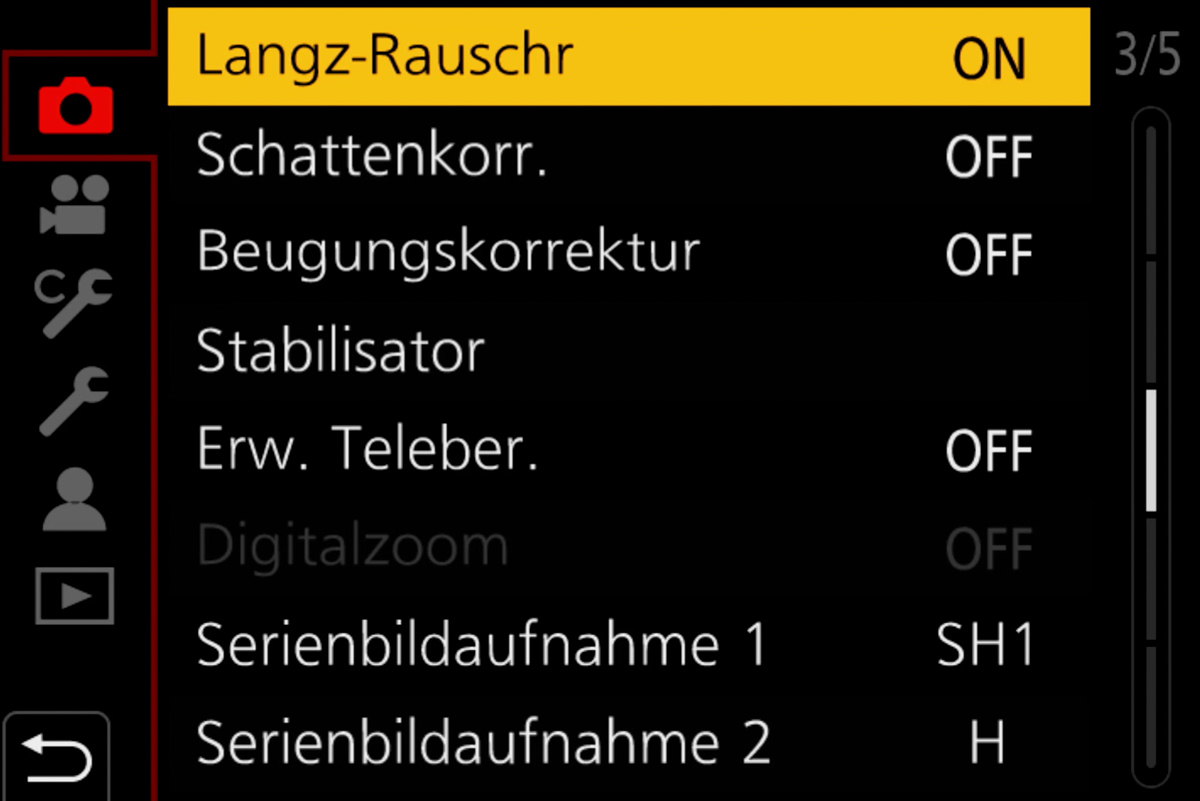
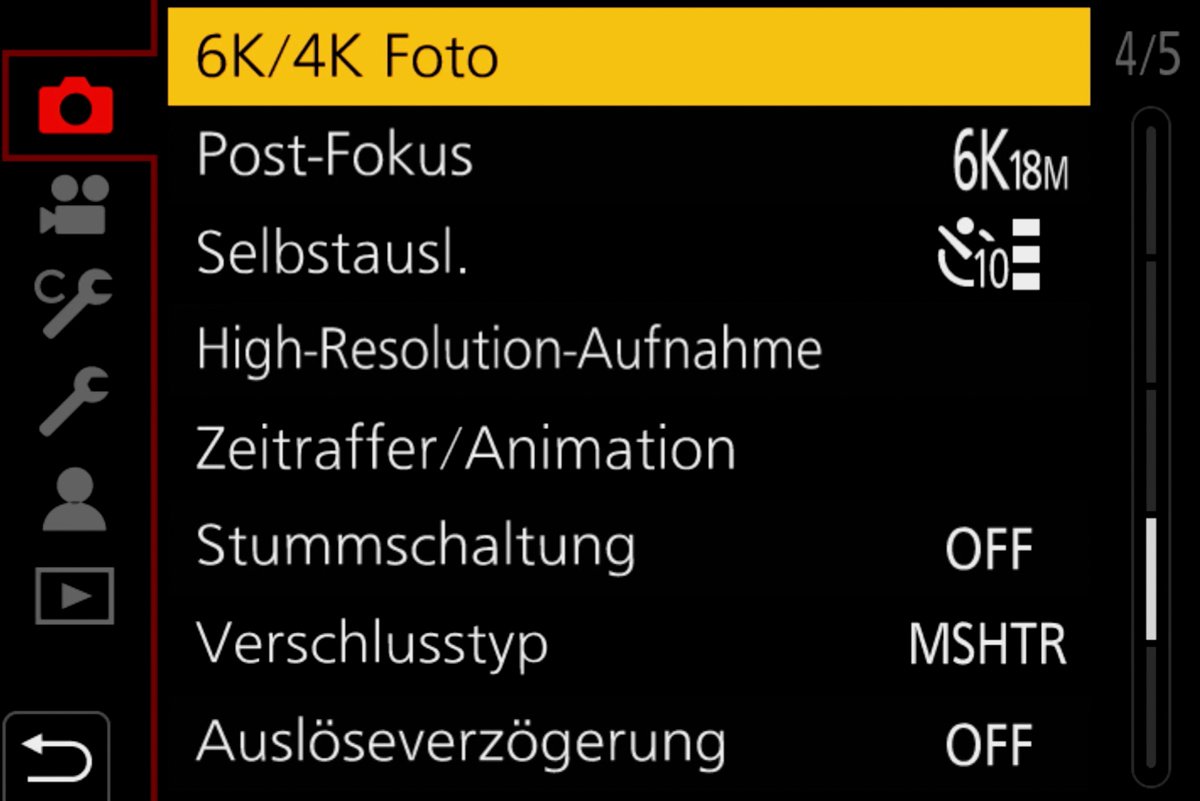









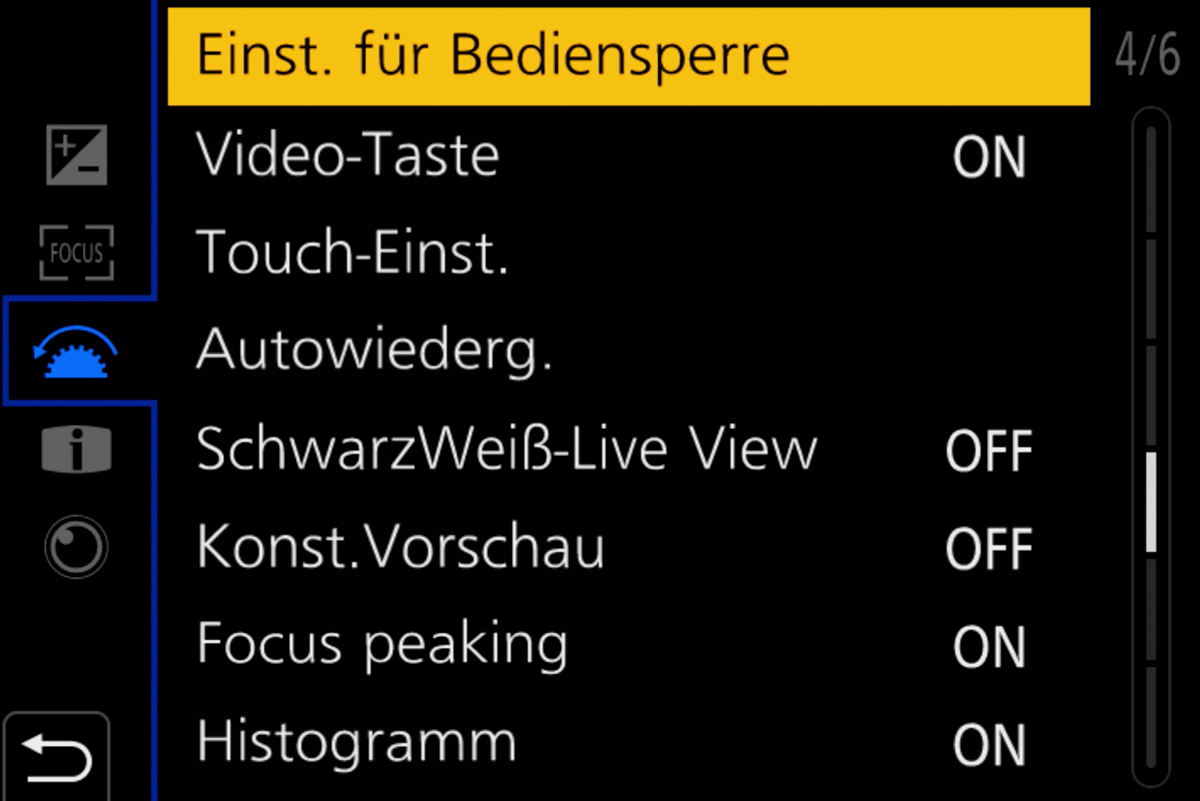
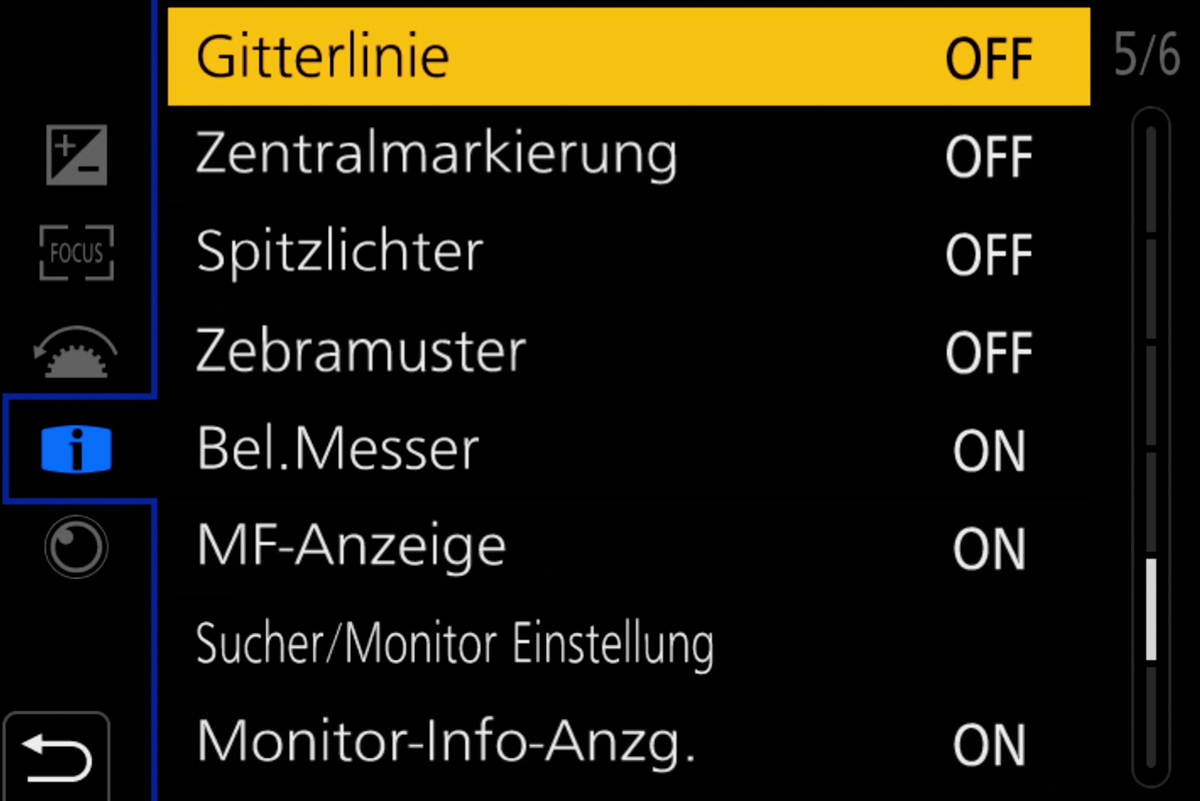


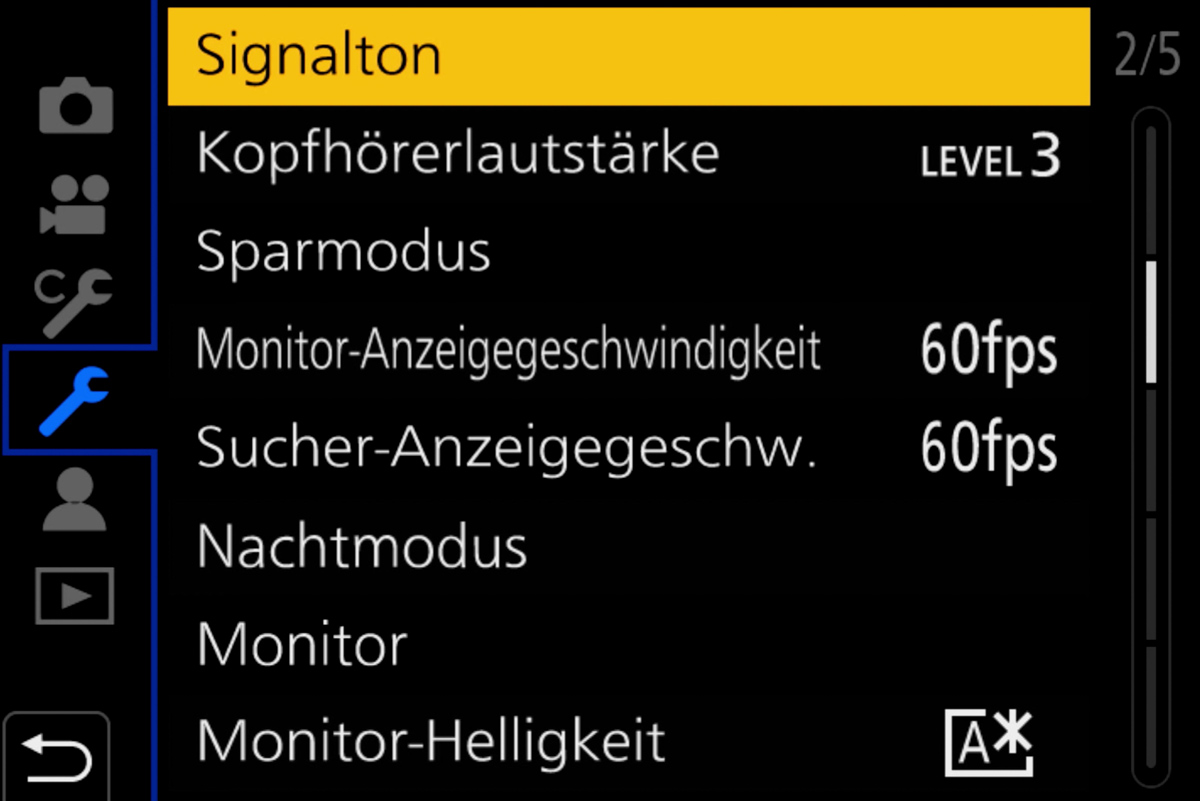



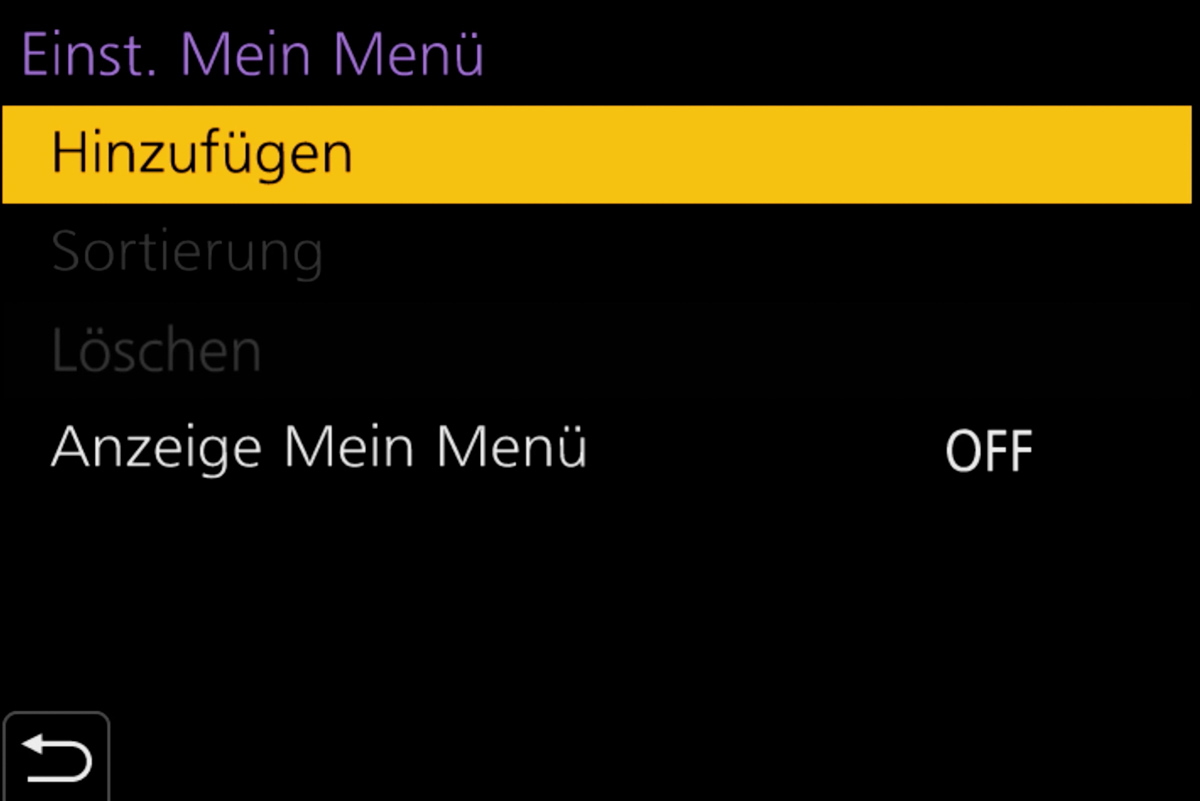


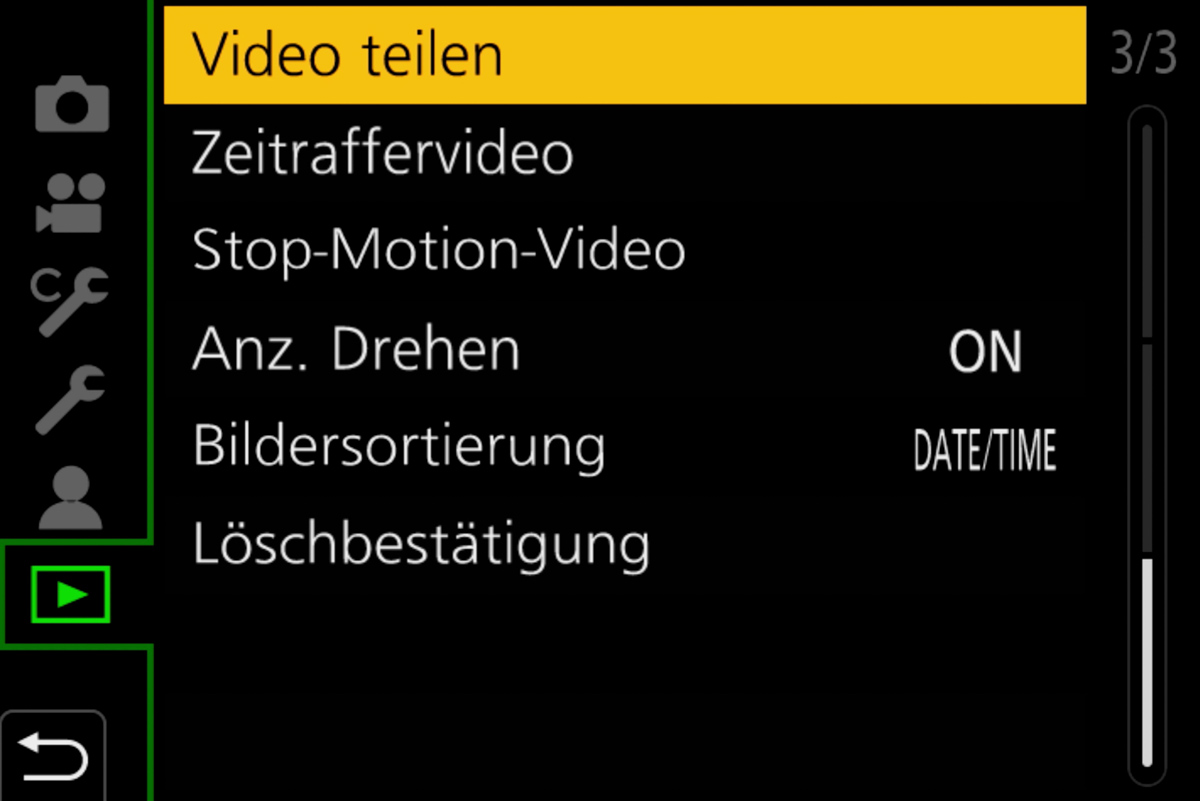
Gratulation. Super Zusammenfassung. Sollte eigentlich von PANASONIC so geliefert werden.
Danke!
Wirklich klasse, vielen Dank!
Hallo Moritz,
danke für die schöne Darstellung der Menüs.
Ich habe eine gundsätzliche Frage: Wie komme ich an so
klare Bilder der einzelnen Menüs?
Ich habe mich mit einer Kamera bemüht aber ohne Erfolg.
mfG
Wolfgang
Hallo,
das ist über HDMI aufgenommen mit einem Atomos Rekorder.
Grüße
Vielen Dank für die schnelle Antwort
Mochte mich herzlich bedanken fur das detaillierte Menu Ubersicht zum Video,das ausfuhrliche Video hat mich schon sehr gut geholfen die viele Einstellungen zu verstehen
Vielen Dank für die Rückmeldung!
Ich bin begeistert! Großes Dankeschön! Ich kann mir vorstellen, das für diesen Guide und die Videos so einige abende draufgegangen sind (deine Freundin musste wohl oft auf dich verzichten ;)).
Danke 🙂 ich hab die coolste Freundin ever daher macht sie da mit 🙂
Hallo Moritz
Hab gerade eine G9 gekauft, deine Übersicht hat mir sehr geholfen.
Danke
Greets Rudi
Hi Moritz,
herzlichen Dank für deine umfangreiche Zusammenfassung und die ganzen Erläuterungen!! Insbesondere für die Fn-Tastenbelegung und Rad-Einstellungen konnte ich einiges für meine G9 übernehmen! Tolle Sache, danke dir! Gruß, Stephan
Danke, freut mich das so viel tolles Feedback kommt! Viel Spaß mit der tollen Kamera und beim Fotografieren 🙂
Ausserordentlich hilfreich. Vielen Dank!
Danke für die ausführliche Beschreibung. Dennoch hab ich ein paar Fragen, wo ich bisher keine Antwort zu gefunden habe. Kann ich die Kamera so einstellen, dass Bilder direkt gelöscht werden, wenn ich auf den Löschenbutton klicke? Ich hab anfangs versehentlich eine Brennweite eingestellt in der Kamera, wo kann ich das wieder löschen? und meine Bilder werden mit 170 dpi ausgewiesen. Wo kann ich das auf 350 ändern? Ich danke schonmal vielmals für die Hilfe!
Hallo Tanja,
Man kann Bilder bei der G9 nicht mit einem Tastendruck Löschen. Man kann nur einstellen, dass er bei der Löschbestätigung direkt zum JA springt. Siehe Punkt Löschbestätigung.
Die Brennweite kann man im Punkt Stabilisator im Kameramenü anpassen. Allerdings gilt das sowieso nur für die manuellen Objektive, die ihre Brennweite nicht der Kamera mitteilen. Ist also nicht schlimm wenn man was verstellt da die Kamera immer die korrekte Brennweite selbst einstellt, wenn das Objektiv ihr diese mitteilt. Außerdem fragt die Kamera beim Einschalten ohne Objektiv bzw mit manuellem Objektiv immer nach welche Brennweite eingestellt werden soll.
dpi kann man an der G9 nicht einstellen, macht auch keinen Sinn. Ist nur für einen späteren Druck relevant und da kann man das sowieso nochmal separat einstellen. Für weiterführend Informationen siehe http://migel-photo.com/blog/tutorial/das-dpi-phanomen/
Grüße,
Moritz
Ganz super beschrieben. Herzlichen Dank für deine Mühe. Hilft mir ungemein. Genau das hatte ich gesucht. Top!!!
Vielen Dank für die Hilfestellungen. Endlich konnte ich dieses nervige PiP abschalten und ein paar einstellungen auf ihre für mich sinnvolle Einstellung überprüfen.
Vielen Dank nochmals dafür.
Auch ich sage Danke für die tolle Arbeit.
Gruß Manfred
Gerne doch!
Ich bin begeistert.
Das wird die Nutzung der G9 leichter/besser machen
Lieben Dank für die Mühe die du dir gemacht hast.
Vielen Dank 🙂
Herzlichen Dank für die ausführliche Beschreibung, darauf habe ich schon lange gewartet, einschlägige Bücher bieten zuviel Geschwafel.
Habe die G9 erst seit einigen Tagen und würde gerne wissen ob es eine Einstellung wie zB bei der GX8 gibt, bei der man mit einer Auslösung nur 3 Fotos aufnehmen kann. Habe bisher nichts dergleichen gefunden.
Danke und Grüße
Kim
Hallo,
ich verstehe nicht ganz was du einstellen willst. Mit einer Auslösung wird ja normal nur ein Bild aufgenommen. Du willst 3 aufnehmen? Mit verschiedenen Belichtungen oder einfach 3 Bilder hintereinander (das geht beim Selbstauslöser da gibts die Option 10s / 3 Bilder). Ansonsten wenn man z.B. 3 mit verschiedener Belichtung aufnehmen will geht man aufs Bracketing. Das habe ich in meinem Video zum G9 Kurs erklärt: https://www.youtube.com/watch?v=efotCA2-hpI
Danke für die Mühe! Das ist wirklich sehr hilfreich 😉
Eine kleine Frage habe ich noch: Was für Filtereffekte stehen in der Raw-Konvertierung zur Verfügung?
Danke und LG
Phillip
Hey, danke!
Es stehen die gleichen Effekte zur Verfügung wie man sie auch direkt anwenden kann wenn man ein Bild als Jpeg schießt
hallo Moritz,
vielen Dank für die ausführlichen Tipps.
Extrem gute Arbeit!
Vieleicht kannst du noch ein wenig Licht in mein Dunkel bringen?
Ich kann den Argumente in vielen Foren und Communities folgen dass 2 Kartenslots Vorteile haben.
Dennoch möchte ich nur eine karte benutzen.
Reagiert die Kamera da anders, bzw. hat dies einen Einfluss auf die doch recht lange Speicherzeit?
Vielen Dank im Voraus
Gruß
Manfred
Hallo Manfred. Eine Karte zu nutzen ist kein Problem. Davon hat man keine Nachteile in der Geschwindigkeit. Im Gegenteil, wenn man 2 unterschiedliche Karten nutzt und auf beide spiegelt (also als Backup) dann wird die schnellere Karte von der langsameren limitiert.
Von dem her steht dem nichts im Wege nur eine Karte zu nutzen. Ich habe vor kurzem ein Video zu Speicherkarten in der Lumix G9 gemacht. Das findest du hier: https://www.youtube.com/watch?v=f7DQfe_abbw
Hallo Moritz,
Vielen Dank für diese umfangreiche Zusammenstellung.
Eine kleine Frage hätte ich noch: Ist es möglich, wie z.B. bei der GX8, das Fokusfeld via Touchscreen am Monitor zu verstellen, während man durch den Sucher schaut?
Danke und viele Grüße aus dem Schwarzwald.
Andy
Das geht bei der G9 natürlich ebenfalls. Menü → Schraubenschlüssel C (Individual Menü) Seite 4 und dann unter Touch Einstellungen den Punkt Touchpad AF nutzen. Siehe auch meine Beschreibung hier dazu.
Hallo Moritz,
danke für diese tolle Übersicht!
Ein paar Dinge sind mir trotzdem noch unklar, ich muss allerdings zugeben, ich habe bisher noch nicht alle Videos geschaut.
Mir ist es bisher nicht gelungen, den Bildstil für Foto und Video unterschiedlich einzustellen. Da ich die Einstellung in beiden Menüs finde, dachte ich, man könnte es separat einstellen. Ändere ich ihn aber im Video Menü, ändert er sich auch im Kamera Menü. Mache ich da etwas falsch?
Flimmerreduktion – auch wenn ich hier für 60p die 1/120 auswähle, im Sucher wird trotzdem 1/125 angezeigt.
Erweiterte ISO – gibt es da irgendwelche Nachteile für Werte < 200?
Mir ist nicht ganz klar, was da genau passiert. Bei Werten oberhalb von 200 wird das Signal verstärkt, aber was passiert bei 100?
Gruß,
Jörg
Großartig!
Vielen Dank !
Eine sehr gute Hilfe für den Einstieg in die Menues der G9 .
So was sollte Standard vom Hersteller sein.
Herzlichen Dank für deine Mühe. In deinen Videos in deinem Youtube Kanal habe ich gesehen, dass du ebenfalls das Godox System getestet hast.
Ich habe eine G9 und den XPro sowie den AD 200 und den TT685. Ich wollte gerne Splash Aufnahmen machen und habe dazu die Serienbildfunktion eingestellt. Sobald ich aber den XPro oder den Blitz auf der Kamera einschalte, wird das Serienbildicon im Display durchgestrichen. Es ist auch kein Serienbild möglich.
Freunde, die eine Oly nutzen, können diese Funktion nutzen. Ist das ein Pana Problem?
Gruß Frank
Vielen Dank für die große Mühe – auch noch in Kombination mit den Videos – das ist alles eine SEHR große Hilfe!
Tom
Hallo Moritz, vielen Dank für deine ausführlichen Erklärungen. Hätte noch eine Frage an dich : Wenn ich bewusst mein Bild unter oder über belichte verändert sich die Helligkeit des Bildes im Display sobald ich fokussiere (wird dann als „normal“ belichtet angezeigt) . Das irritiert mich leider sehr. Kann man das ausstellen?
Viele Grüße
Mona
Hallo Moritz, besten Dank. In dne Anleitungen von Pansonic habe ich den Hinweis auf das Abschalten des Histogramms vergeblich gesucht.
Danke Moritz für Deine tollen Videos und ganz speziellen Dank für die umfangreiche Auflistung. Profitieren tun die vielen Anwender so wie ich (fotografiere seit über 30 Jahren) aber auch Panasonic selbst. Die sollten dich in ihrer Verkaufsstrategie mit einbinden.
LG Armin
Hallo Moritz
deine Erläuterungen zu den Menü Einstellungen sind wirklich Gold wert. Die Bedienungsanleitung ist da nicht immer verständlich. Danke dafür.
Ich habe bei meiner Kamera das Problem, dass sich das Focus-Meßfeld (bei 1-Feld) immer weider mal von selbst verschiebt (ohne mein Zutun). Die Touch AF Funktion habe ich schon deaktiviert. Trotzdem passiert das immer wieder.
Was kann ich tun, damit das AF.Feld dauerhaft in der Mitte bleibt?
Wenn du dazu einen rat hast wäre ich dir sehr dankbar.
@Armin: Ich benutze zum Verschieben des Fokusfeldes und auch zum Rückstellen fast ausschließlich den kleinen Joystick rechts unter dem Sucher. Wenn man dort in der Mittelstellung draufdrückt, springt das Focus Messfeld in die Mittelposition. Der Effekt, den Du beschreibst, ist bei mir noch nicht aufgetreten.
Vielen Dank Moritz!
Das ist ein toller und extra hilfreicher Artikel. Ich bin die Bedienungsanleitung zwar schon mal Menüpunkt für Menüpunkt durchgegangen und habe versucht, alles nachzuvollziehen, was mir aber nicht bei allen Punkten gelungen ist. Deine Beschreibung hier, war dann mehr als hilfreich :-).
Danke nochmals und liebe Grüße
Gernot
Vielen Dank, es war mir eine große Hilfe, noch besser wäre es, wenn man es als PDF herunterladen und als Zusatz zum Handbuch verwenden könnte. Leider lässt sich das Menü oder meine Einstellungen nicht auf dem PC abspeichern, wie es bei Olympus möglich ist.
Ansonsten nochmals vielen Dank für deine Arbeit.
Mit freundlichem Gruß
Uwe
Hallo Moritz,
ich habe mein erstes rein manuelles Objektiv für die G9. Und werde bei jedem einschalten nun mit der Abfrage „genervt“, ob die aktuelle Brennweite anzupassen ist. Kann diese Abfrage beim Einschalten unterdrückt werden, wenn man sie einmal abgespeichert hat?
Grüße
Hubert
Hallo Moritz,
auch von mir ein herzliches Danke schön für deine Videos etc. Ich habe letztes Jahr mir eine G9 zugelegt und habe viele von deinen Videos mir angesehen.
Jetzt habe ich ein Problem mit der Kamera. Seit heute Morgen pumpt der Autofokus im AF-C Modus ständig, wenn ich den Auslöser betätige, auch wenn das Motiv sich nicht bewegt, oder ich die Kamera nicht bewege. Habe daraufhin die Einstellungen zurückgesetzt. Hat aber auch nichts gebracht. Der Service von Panasonic konnte mir auch nicht weiterhelfen.
Wollte dich fragen, ob du vielleicht einen Tipp für mich hast, was ich noch versuchen kann.
Herzlichen Dank und Gruß
Michael
Hey Moritz,
danke für deine super Erklärvideos und deinen Blog. Sehr, sehr hilfreich!
Eine Frage habe ich allerdings: ich würde gerne mit einem Stativ Bilder von mir machen. Die Fotos sollen mit Auslöseverzögerung gemacht werden. Und es sollten mehrere Bilder nacheinander gemacht werden. Beim Selbstauslöser werden leider nur 3 Bilder als 2 Sekunden gemacht. Auslöseverzögerung und Serienbild scheint man nicht kombinieren zu können. Starten würde ich die Fotoserie gerne mit dem Handy. Hast du einen Tipp, was ich hierfür einstellen kann?
Herzlichen Dank und lieben Gruß
Laura
Hallo, erstmal vielen lieben für die ausführliche Zusammenfassung.
Leider kann ich bei mir den Automatischen Verschluss nicht ändern. Verschlusstyp, Signalton und einige andere Punkte sind veränderbar. Und das seit ich die Kamera ausgepackt habe.
Hast du einen Tip wie ich das ändern kann?
Ich sag schon mal Danke.